

La recette 'Print on objects' vous permet d'imprimer sur des objets prédécoupés.
Dans l'exemple ci-dessous, le document PDF contient les informations suivantes.
Un calque contenant l'image couleur à imprimer sur les objets.
Un calque contenant les informations de repérage servant à positionner correctement les objets pour l'impression.
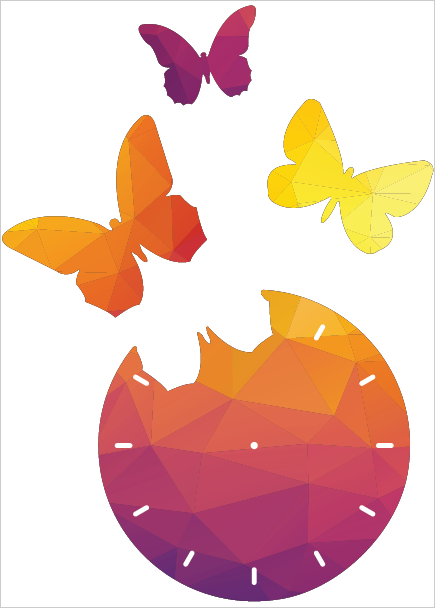
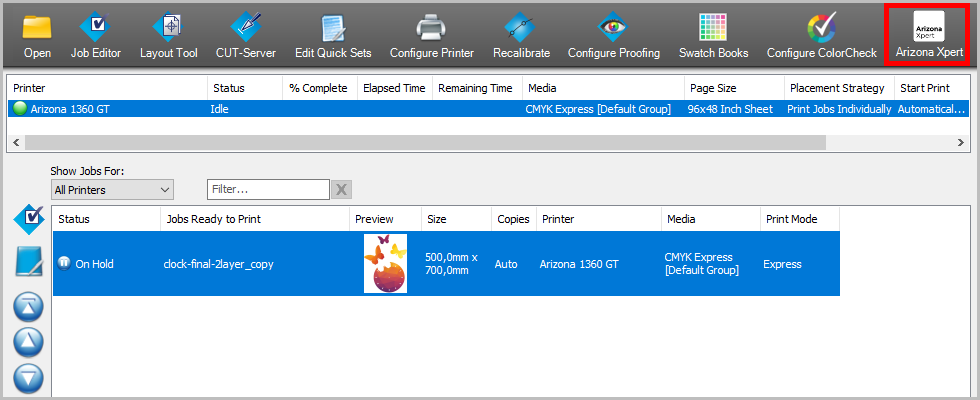
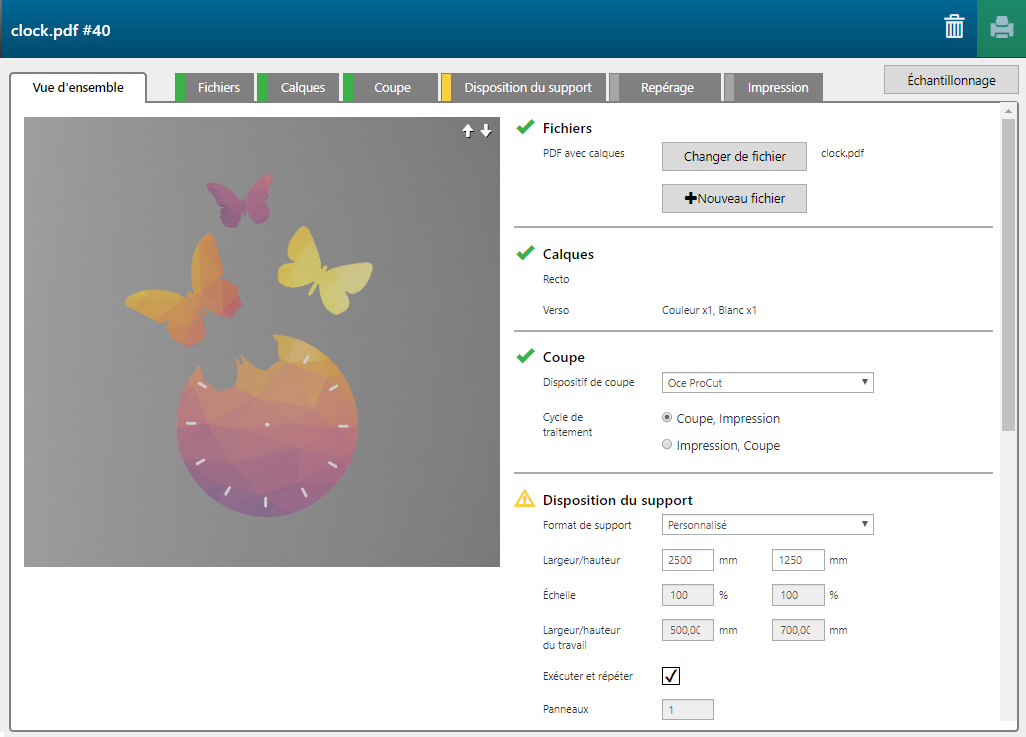
La recette 'Print on objects' comprend 2 calques, imprimés sur le côté verso du support.
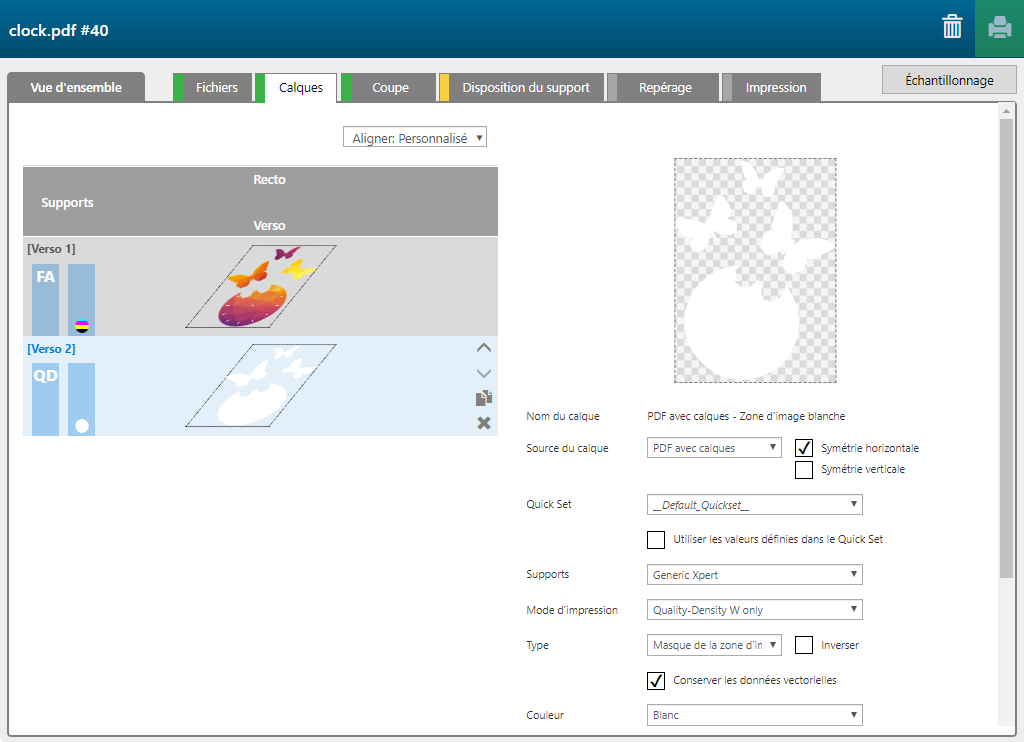
|
Numéro du calque |
[Nom du calque] |
[Source du calque] |
[Mode d'impression] |
Remarque |
|---|---|---|---|---|
|
[Verso] 1 |
PDF with layers - Color |
PDF with layers |
Fine Art |
L'image est imprimée en couleurs CMJN. |
|
[Verso] 2 |
PDF with layers - Shape detect white |
PDF with layers |
Quality-Density W only |
La forme complète de l'image est imprimée en blanc. |
Pour cette application, nous utilisons des morceaux prédécoupés, donc la case [Ignorer l'envoi de la commande de coupe] est cochée.
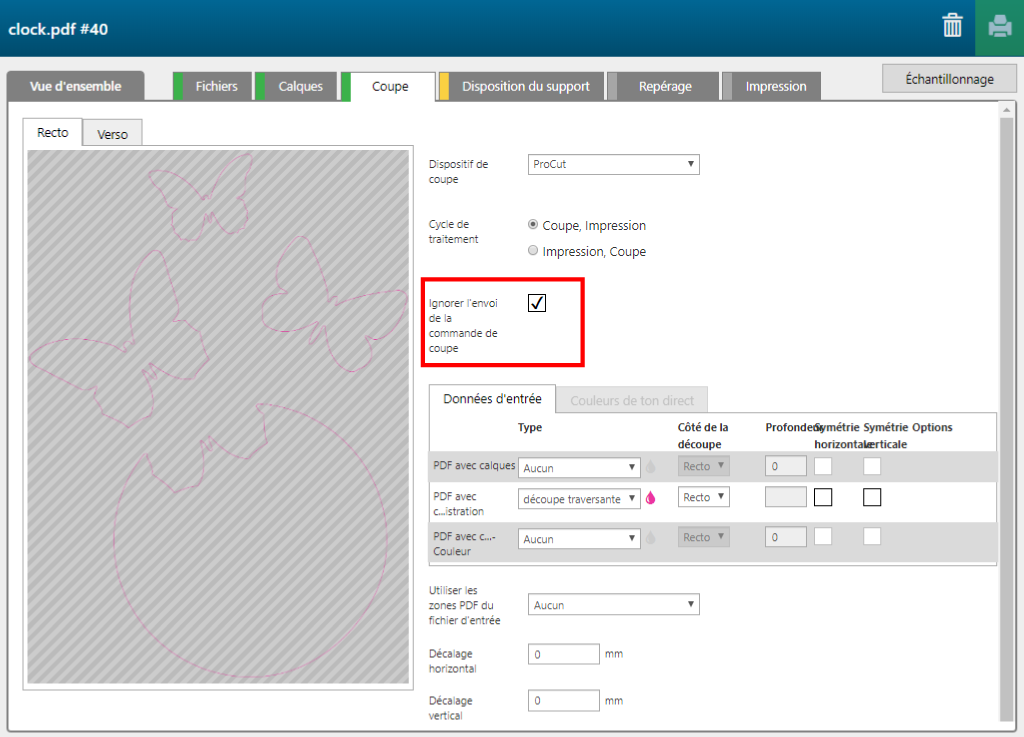
Dans l'exemple ci-dessous, le nombre de copies à imprimer est de "4".
Lorsque vous modifiez les paramètres de cet onglet, cliquez sur [Confirmer les paramètres] pour confirmer vos entrées.

Par défaut, le calque de découpe, créé à l'étape 5, correspond au calque de repérage.
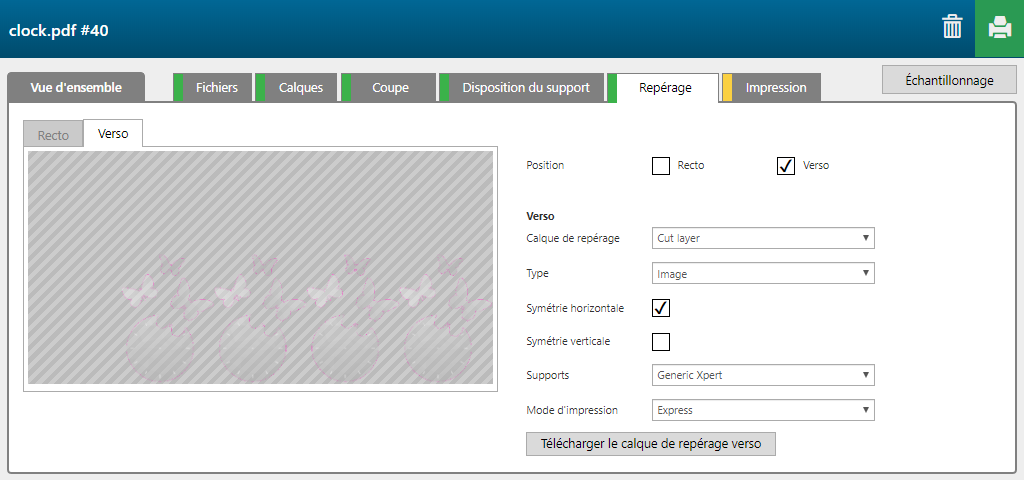
Lorsque vous souhaitez imprimer plus d'un panneau, vous pouvez utiliser l'option [Origine double symétrique]. Cette option vous permet de positionner les objets d'un côté de la table pendant que les objets situés de l'autre côté sont imprimés.

